Die Formen sind Vektorgrafiken in Powerpoint, die verwendet werden können, Interesse an jede Präsentation hinzuzufügen, einen Punkt hervorheben oder eigene Grafiken Ihrer Wahl zu erstellen. Powerpoint-Formen mit Farben, 3D-Effekte, Schatten formatiert werden. Darüber hinaus können individuelle Formen in andere komplexe Formen zusammengefügt werden. Aber Formen verwendet in Powerpoint sind mehr als nur Kreise, Rechtecke, Quadrate oder Fünfecke, da Sie die Verwendung dieser Formen machen kann einfach bis komplex Illustrationen und Dia-Designs zu erstellen. Lassen Sie uns einen Blick darauf werfen, was ist eine Powerpoint-Form und wie kann man den Einsatz von Formen für die Herstellung Ihrer Präsentationen interessanter zu machen.
Einer der wichtigsten Vorteile von Formen in Powerpoint ist, dass sie ohne Verlust der Bildqualität der Größe verändert werden können. Formen kann wirklich groß oder sehr klein sein, und eine Menge an Flexibilität bieten und gleichzeitig mit Ihrer Powerpoint-Präsentation arbeiten, wie Formen angepasst werden können Ihre Präsentation Anforderungen passen. Außerdem helfen Formen Ihre Präsentationen einzigartig und unvergesslich zu machen. Powerpoint verfügt über eine integrierte Sammlung von geometrischen Formen, die für die Erstellung von etwas von Prinzipskizzen auf die Flussdiagramme, Illustrationen und komplexe Foliendesigns in Folien verwendet werden können.
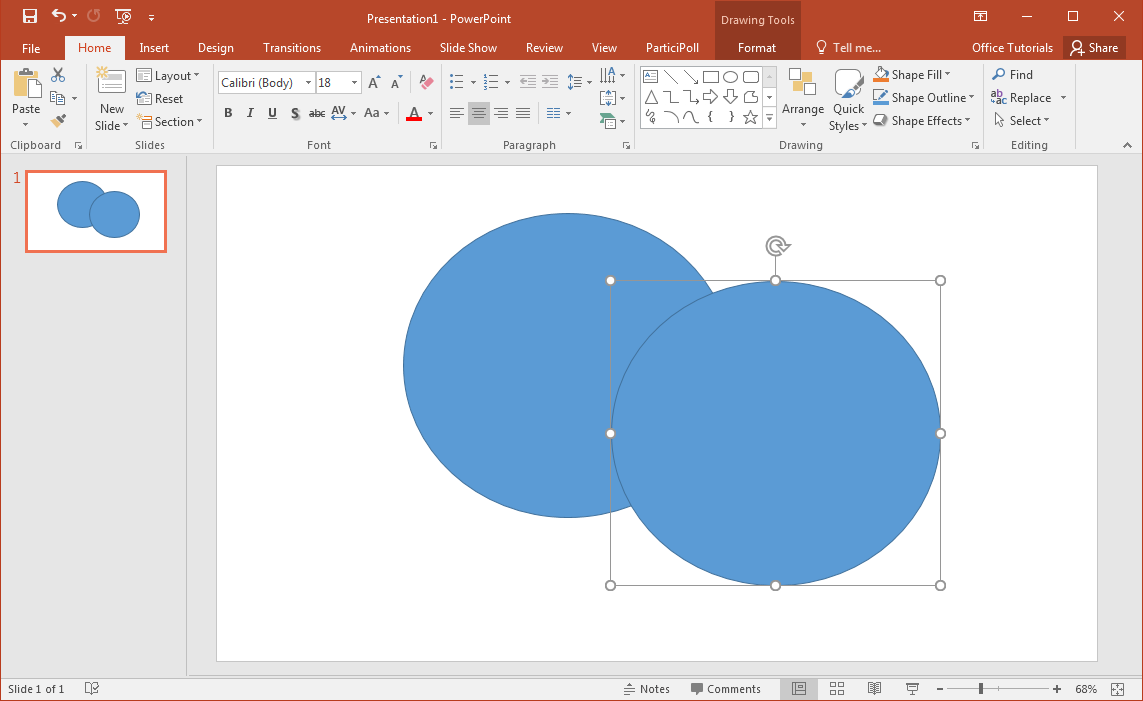
Formen, die in Powerpoint sind, wie Vektor-Grafiken erstellt werden, wie diejenigen, die Sie in einem Vektor-Software wie Adobe Illustrator oder Inkscape erstellen können. Die Formen sind sehr nützlich, alle Arten von Grafiken in Powerpoint, von einfachen Figuren bis hin zu komplexen Geschäftsdiagramme, Zeitrahmen oder eine andere visuelle Darstellung für Business-Präsentationen zu erstellen. Zum Beispiel wird in dem folgenden Beispiel haben wir zwei Kreise eine Mondsichel zu schaffen, indem ein Kreis von der anderen mit der subtrahieren Option aus dem Merge Formen Menü subtrahiert wird.
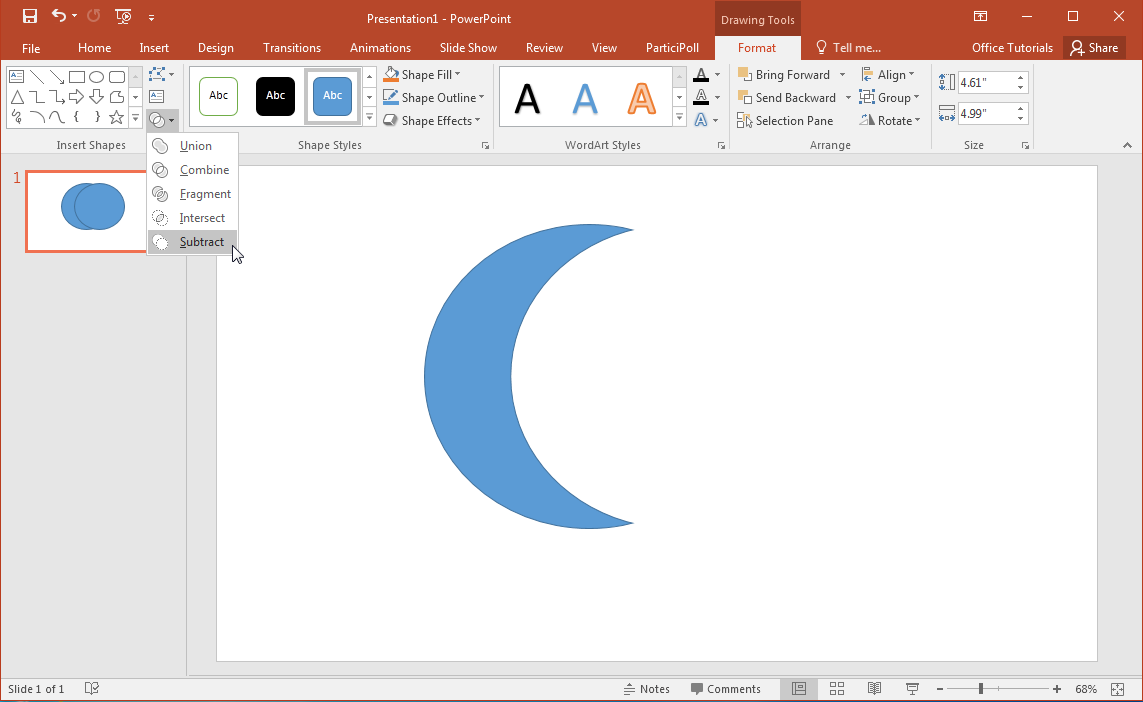
Kombinieren Sie individuellen Formen Erstellen von benutzerdefinierten Formen
Die folgende Abbildung zeigt die verschiedenen Reihe von Optionen, die über das Merge Shapes Menü in Powerpoint zur Verfügung stehen. Diese Optionen umfassen; Union, Kombinieren, Fragment, Intersect und Operationen subtrahieren. Diese Vorgänge fügen unendlich viele Möglichkeiten für die Gestaltung und Anpassung von Powerpoint-Präsentationen.
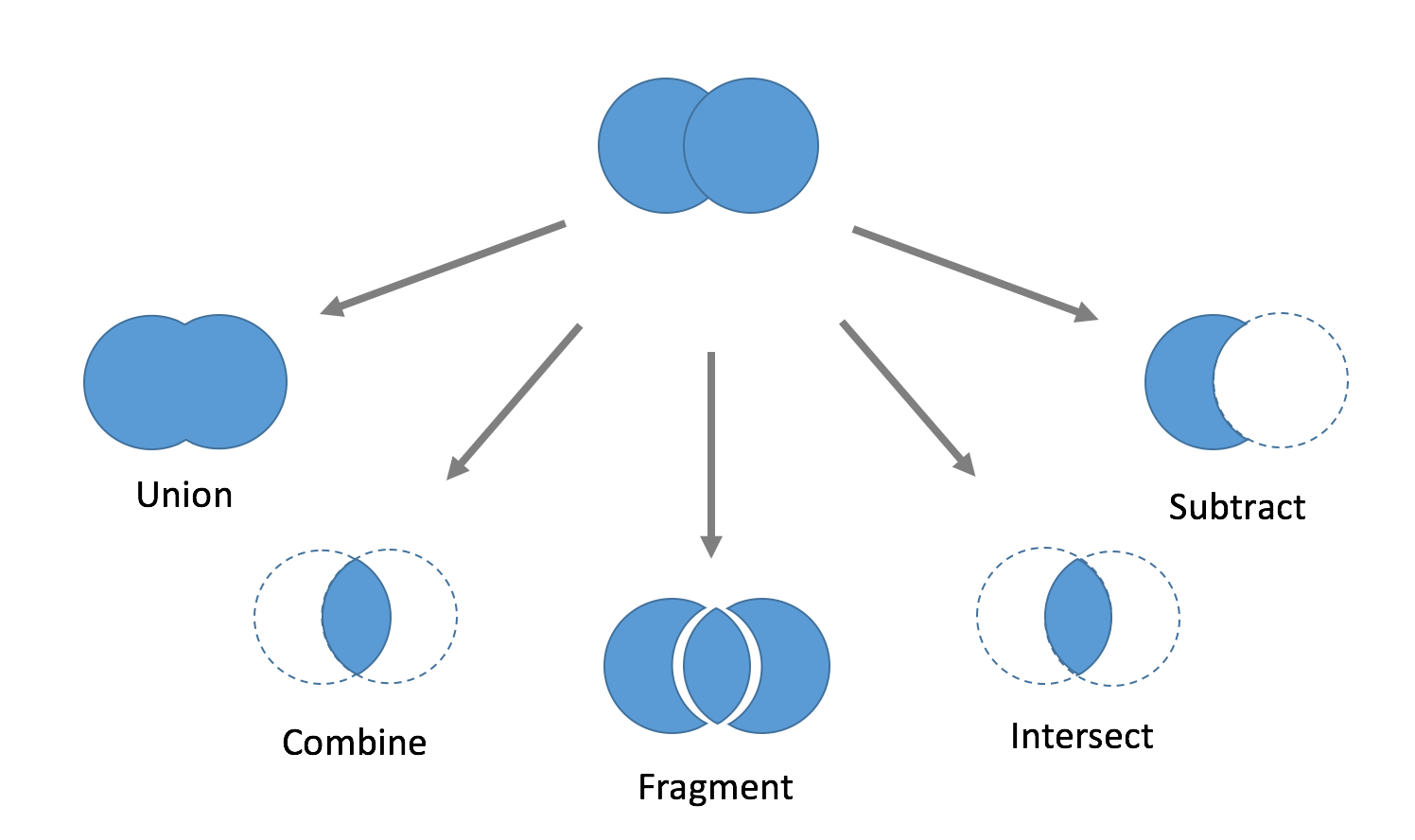
Grundformen in Powerpoint-Kombination können Sie benutzerdefinierte Formen oder komplexere erstellen lassen. Es ist möglich, die Form Gruppenfunktion in Powerpoint zu verwenden, Formen zu verschmelzen.
Hier ist eine kurze Demonstration, wie die Werkzeuge der Arbeit zu kombinieren.
Wie Formen in Powerpoint Merge Formen Tool kombinieren?
Mit der Kombination von Werkzeug in Powerpoint Sie benutzerdefinierte Grafiken von Grund auf neu zu machen. Der Hauptvorteil dieser Methode Grafiken zu erstellen ist, dass man direkt bearbeitbare Vektorformen in Powerpoint erstellen können. Der Prozess umfasst die folgenden Schritte:
- Legen Sie Grundformen in die Powerpoint-Folie.
- Verwenden Sie Merge Formenwerkzeug maßgeschneiderte komplexe Formen zu erstellen.
- Formatieren Sie die Formen mit 3D-Effekten, kundenspezifische Farben oder Schatten für den letzten Schliff.
Dieser Beitrag auf der Microsoft-Website führt Sie in den Prozess der benutzerdefinierten Grafiken in Powerpoint zu machen.

Un-verschmelzenden Formen in Powerpoint
Ist un-fusionieren möglich? die Formen Merging einem der Betrieb Werkzeuge zur Verfügung, in Powerpoint verwendet, wird die ursprüngliche Form verloren gehen. Allerdings Sie benötigen, falls später Ihre ursprüngliche Form wieder (zum Beispiel ein nicht fusionieren Form Aktion zu erreichen) würden wir empfehlen, eines der unten angegebenen Techniken verwenden:
Option 1 - Speichern Sie eine Kopie der ursprünglichen Form (duplizieren Sie die Form) , bevor sie eine Zusammenführung der Anwendung. Wenn Sie sichtbar zu sein nicht die ursprüngliche Form wünschen, können Sie den Auswahlbereich in Powerpoint verwenden, um eine bestimmte Form zu verstecken.

Option 2 - Speichern Sie eine Kopie der ursprünglichen Form und in die letzte Folie bewegen. Sie können die letzte Folie verwenden (und schließlich verstecken, damit er nicht während der Diashow abgespielt wird) mit allen ursprünglichen Formen oder Vermögenswerte, die in Ihrer Präsentation.
Option 3 - Alternativ kann eine Kopie der Form kann in derselben Folie gespeichert werden , in dem die fusionierte Form verwendet wird , aber statt sie zu verstecken Sie sie aus dem Schlitten bewegen kann , so dass es nicht sichtbar sein wird , wenn die Diashow zu spielen.
Wenn Sie die Präsentation beenden und müssen nicht die ursprünglichen Formen nicht mehr, dann können Sie durch diese Grafiken gehen und zu löschen.
Option 4 - Sie können die Power - User - Add-in verwenden , um sofort unmerge Formen in Powerpoint auf dem Klicken auf eine Schaltfläche. Weitere Einzelheiten finden Sie im Video unten.
Teilen und Zusammenfügen Formen
Wenn Sie beabsichtigen, eine bestehende Form aufteilen, können Sie eine Linie zu geben, um die Illusion einer geteilten Form oder verwenden Sie das Freistellungswerkzeug verwenden. Allerdings können Teilen und Zusammenfügen Formen mehr getan werden, ordentlich, wenn Sie sie gruppieren. Im Folgenden finden Sie eine Erklärung der Gruppierung und Zusammenführen von Formen und was sie in der Funktionalität von anderen unterscheidet.
Unterschied zwischen Gruppierung Formen vs. Merging Formen
Während Formen mit einem der vordefinierten Gruppe von Operationen gesehen zusammengefügt werden können, ist eine Gruppe unterschiedlicher Funktionalität. Einer der Hauptvorteil zu Gruppen Vs Merge ist, dass gruppierten Formen später ungruppierten sein kann.
Wenn Sie Formen verschmelzen, wird ein neues Objekt in einer einzigen Folie zusammengeführt, während die ursprünglichen Formen verloren und kann nicht rückgängig verschmolzen sein, wenn wir oben beschrieben eine der Abhilfen verwenden. Allerdings erlauben die Gruppierung Formen logisch gruppieren sie zusammen und später können diese Gruppen nicht gruppierten sein. Gruppe Funktion ist besonders nützlich in einigen Situationen, beispielsweise wenn Diagramme oder Formelemente zu manipulieren. Mit einem Konzern ein einziges "zusammengebaut" Objekt in Powerpoint kann leicht um den Schlitten bewegt werden.
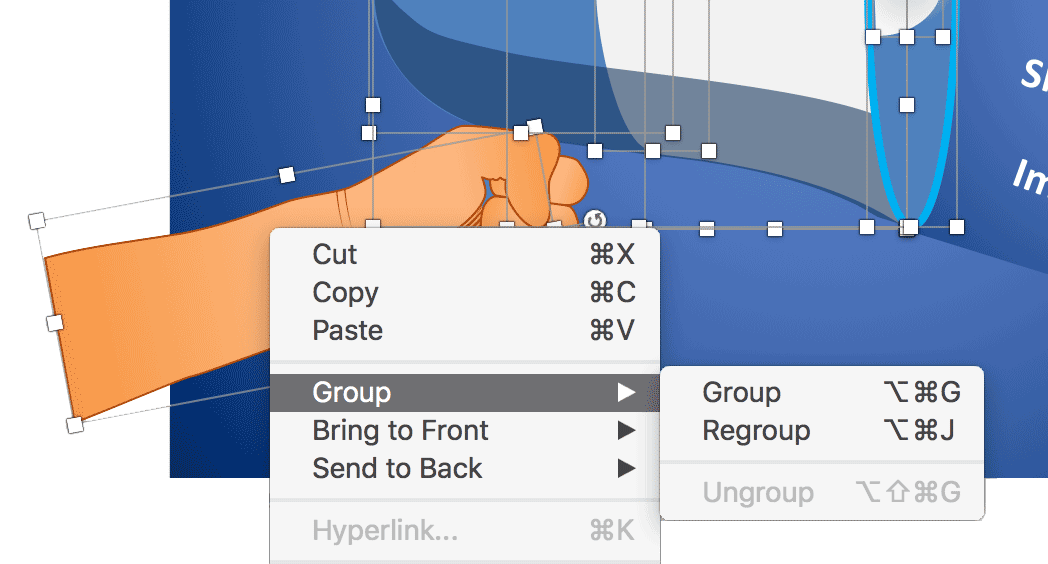
Wenn Sie gruppieren müssen zusammen Objekte, wählen Sie die Form Objekte zu gruppieren (können Sie die Shift-Taste gedrückt halten, während die Objekte in der Powerpoint-Folie auswählen oder Auswahlfenster verwenden). Sobald die Objekte ausgewählt sind, drücken Sie Strg + G auf der Tastatur. Sie können auch mit der rechten Maustaste und dann die Gruppe auswählen.
Organisieren von Formen in Powerpoint
Auswahlbereich ist ein großes Werkzeug in Powerpoint (erhältlich in Microsoft Powerpoint für Mac und PC), die der Moderator einfach die Formen organisieren können. Es ist auch möglich Formen umzubenennen. Dies ist besonders zu empfehlen, wenn mit zu vielen Formen und komplexe Diagramme zu tun haben. Zuweisen von Eigennamen zu den einzelnen Formen oder Gruppen ist es einfacher, den Schieber zu manipulieren, um die Reihenfolge der Formen ändern und die Grafik anpassen oder die Formeigenschaften in der Zukunft ändern. Auch (ist es auch möglich, mehr als eine Form zu wählen, während die STRG-Taste gedrückt halten) Auswahlfenster die Formen zur Auswahl direkt von der Scheibe ermöglicht.
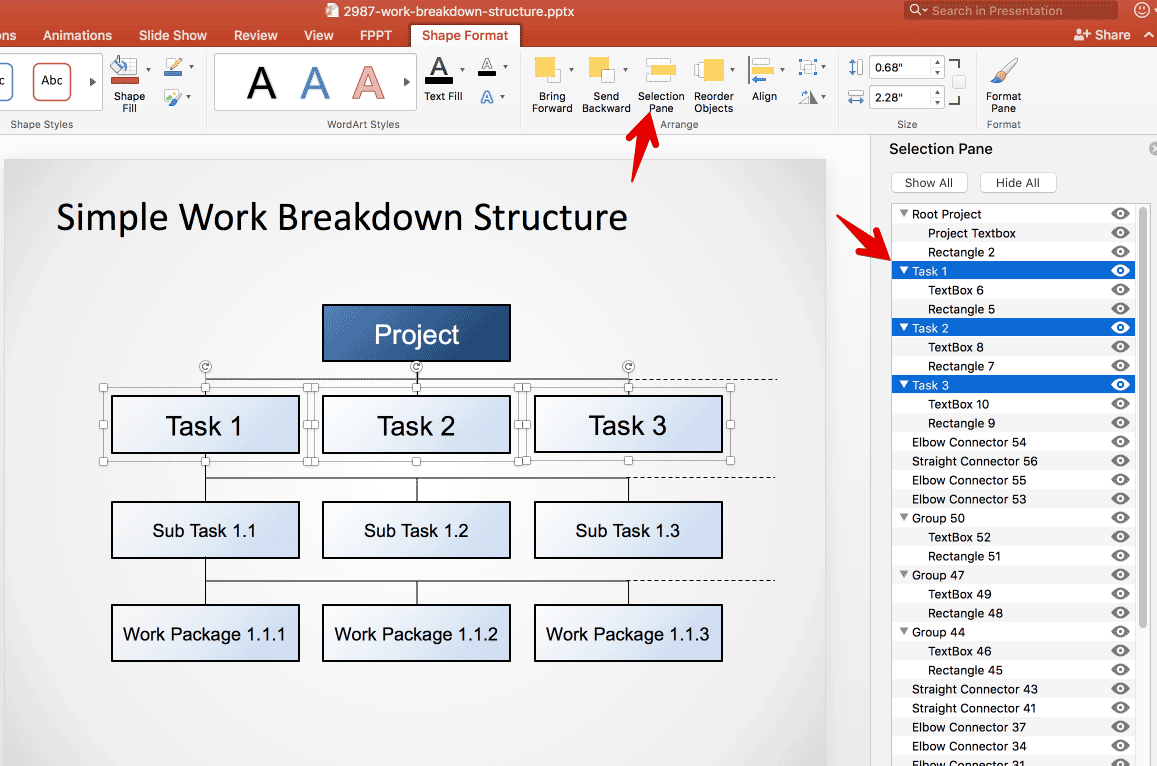
Formen machen Powerpoint-leistungsfähigere!
Mit Powerpoint Formen können Sie viel mehr als nur attraktive und komplexe Präsentationsgrafiken machen. Zum Beispiel kann es verwendet werden, Logos oder Icons zu erstellen. Darüber hinaus können Sie einfach nicht Flußdiagrammen in Powerpoint mit Formen zu machen. Zu diesem Zweck erhalten Sie den kompletten Satz von Formen, die für Flussdiagramme zu machen. Weitere Einzelheiten finden Sie auf unserer ultimative Leitfaden für Flussdiagramme zu machen.
mit nichts mehr als geschickt kombiniert Powerpoint-Formen Oft sind eigentlich fertige Powerpoint-Vorlagen entwickelt, so dass Moderatoren Einsatz bereit zu machen editierbare Diagramme zu verwenden. Daher Formen, trotz einer der am meisten unterschätzten Funktion von Powerpoint ist nicht nur wichtig für die professionelle Dia-Decks machen, sondern sind auch eine der wichtigsten Funktionen von Powerpoint. Und jetzt, wo Sie alles über wissen, was ist ein Powerpoint-Form und wie sie manipuliert werden, können Sie beginnen Ihre eigenen Slide Entwürfe und Illustrationen machen einige visuelle Appell an Ihre Powerpoint-Präsentationen hinzuzufügen.
